Dateien in der Cloud speichern – Schritt für Schritt

✓ GMX Cloud: direkt in Ihrem E-Mail-Account
✓ Dateien vom PC in der Cloud speichern
✓ Datei-Upload vom Smartphone in die Cloud
✓ Empfohlen: Automatische Sicherung für Fotos & Videos
✓ Per QR-Code Fotos vom Handy in der GMX Cloud abspeichern
✓ Mit der GMX Cloud für Windows und MacOS Dateien in die Cloud laden
✓ Tipp: E-Mail-Anhänge in die GMX Cloud hochladen und E-Mail-Speicher sparen
GMX Cloud: direkt in Ihrem E-Mail-Account
In Ihrem GMX E-Mail-Account steckt auch eine kostenlose Cloud. Hier können Sie supereinfach Fotos hochladen. Z. B., wenn der Speicherplatz vom Handy voll ist. Oder wenn Sie ein Backup, also Sicherungskopien Ihrer Dateien anlegen wollen.
Das Schöne an der Cloud: Anders als bei externen Speichermedien wie USB-Sticks müssen Sie die Cloud nicht mit sich herumschleppen (und können sie auch nicht verlieren).
Alles ist nämlich online verfügbar: Per GMX App oder von jedem PC mit Internetanschluss. Auch am anderen Ende der Welt.
Und so einfach funktioniert das Speichern in der Cloud:
Dateien vom PC in der Cloud speichern
- Loggen Sie sich wie gewohnt über https://www.gmx.net im Browser in Ihr E-Mail-Postfach ein.
- Wechseln Sie über das Cloud-Symbol in der oberen Navigation in Ihre GMX Cloud
- Klicken Sie nun oben links auf den grünen "Hochladen"-Button:
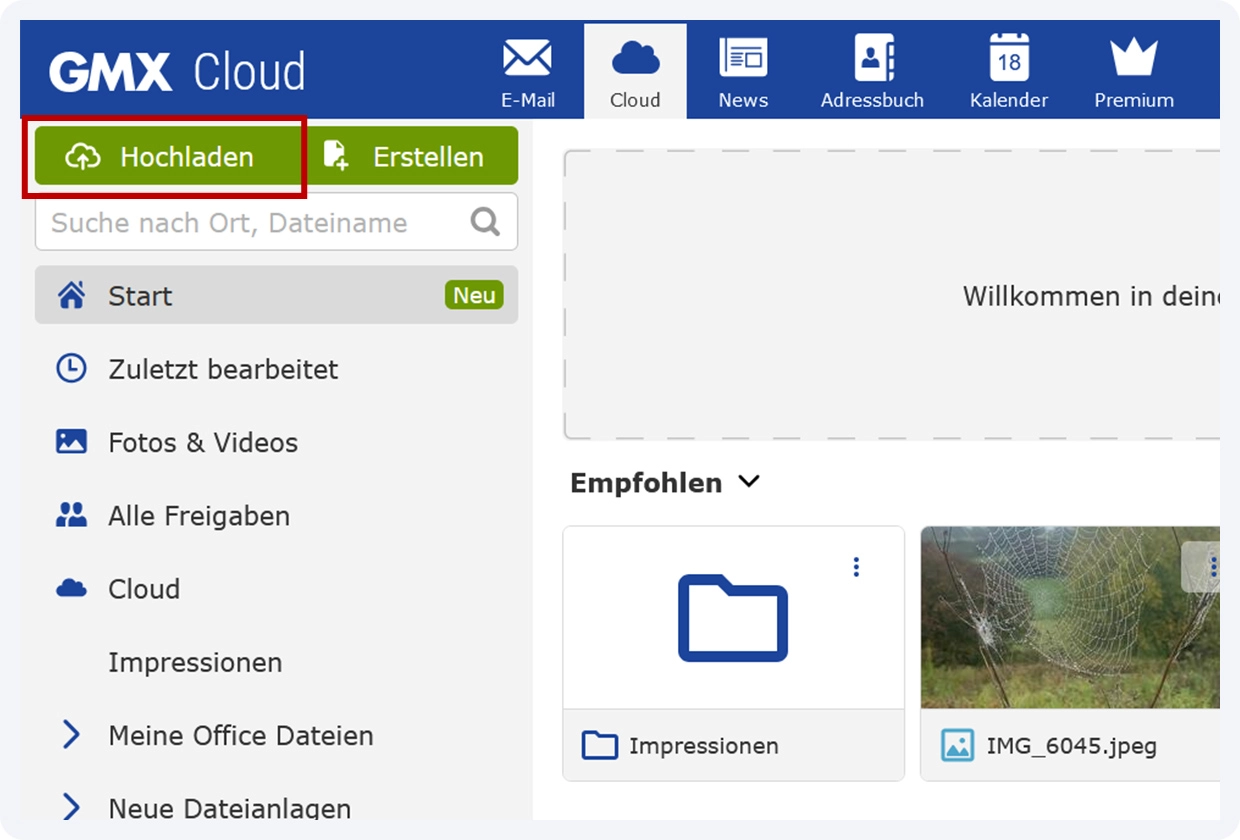
Über den Hochladen-Button oben links laden Sie Dateien in Ihre GMX Cloud. - Jetzt nur noch die gewünschten Dateien (einzelne oder ganze Ordner) von Ihrem PC-Server oder von den daran angeschlossenen Speichermedien (z. B. USB-Sticks) auswählen und anschließend auf "Öffnen" klicken. Schon werden Ihre Dateien in die GMX Cloud übertragen.
Unter "Fotos & Videos" finden Sie nun Ihre Bilder und Aufnahmen. Andere Datei-Typen wie Word, PowerPoint, Excel etc. sind unter "Dateien" gespeichert.
Drag & Drop als schnelle Alternative zum Dateien verschieben
Haben Sie im Windows Explorer bereits ein Dateifenster geöffnet, können Sie die Dateien auch per Drag & Drop (Ziehen der gedrücktgehaltenen linken Maustaste) in die geöffnete Cloud ziehen. Probieren Sie es doch gleich mal an Ihrem PC oder Mac aus!
Auch wenn Sie vielleicht mit wenigen Dateien starten, ist es doch sinnvoll, wenn Sie dafür direkt Ordner anlegen. In der Cloud geht das ganz einfach über den gleichnamigen Menüpunkt oben in der Navigation.
Datei-Upload vom Smartphone in die Cloud
Möchten Sie nur gelegentlich und gezielt bestimmte Dateien in Ihre GMX Cloud hochladen, gehen Sie wie folgt vor:
- Laden Sie sich die kostenlose GMX App auf Ihr Smartphone.
- Wechseln Sie in Ihrer GMX App über das Cloud-Symbol (mittig am unteren Bildschirmrand) in den Cloud-Bereich.
- Tippen Sie auf das Plus-Symbol (bei iOS oben rechts, bei Android unten rechts) und danach auf "Datei hochladen" bzw. "Foto/Video hochladen". Markieren Sie die gewünschten Dateien.
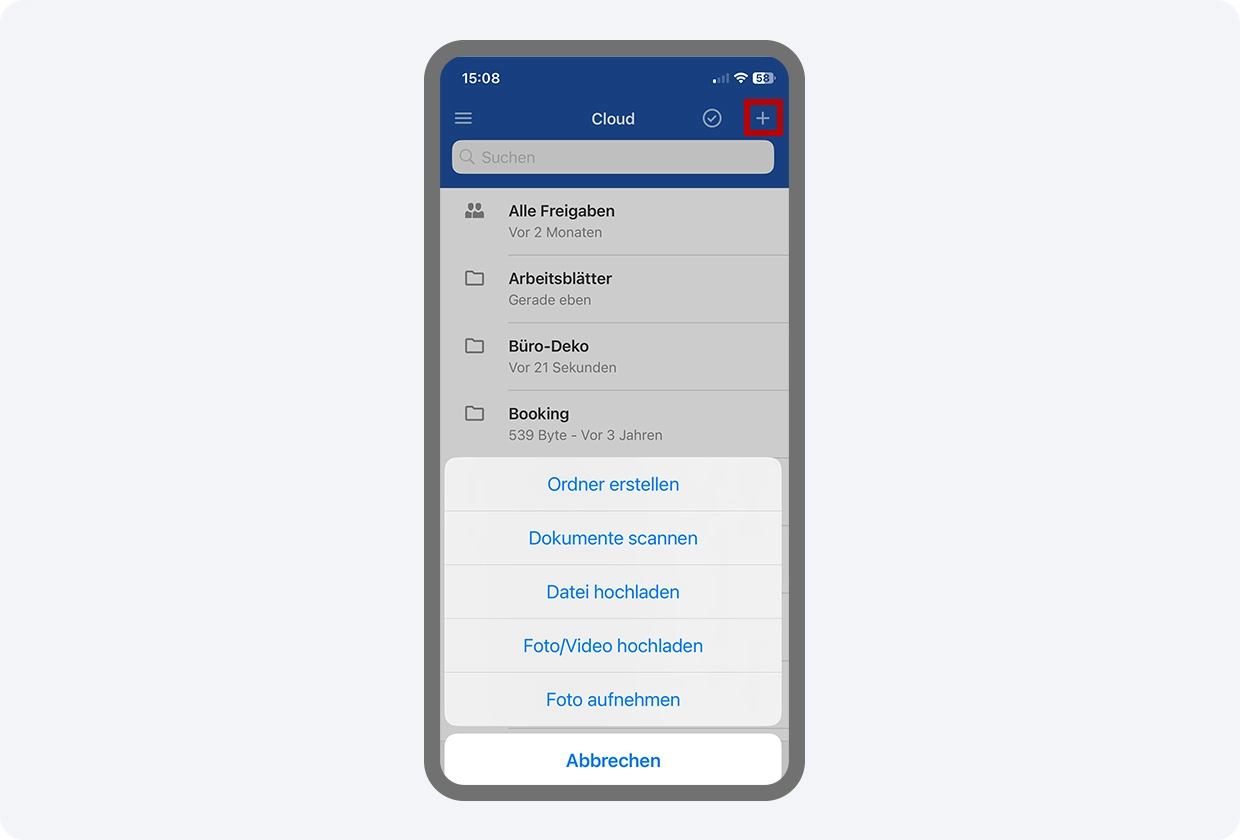
Hochladen-Aktion am iPhone: Über das Plus-Symbol oben rechts können Sie Dateien in Ihre GMX Cloud hochladen, aber auch andere Aktionen durchführen - Legen Sie die ausgewählten Dateien im entsprechenden Cloud-Ordner ab.
Empfohlen: Automatische Sicherung für Fotos & Videos
Aktivieren Sie den automatischen Fotoupload in den Einstellungen Ihrer GMX App (so geht's für iOS und so für Android), um Fotos und Videos direkt und bequem in der Cloud zu sichern. So haben Sie ein lückenloses Backup Ihres Bildmaterials in der Cloud – ein Segen, wenn Ihnen das Smartphone kaputt oder verloren geht, geklaut wird oder ins Wasser fällt. Ihre Fotos und Videos sind dann auf alle Fälle noch da!Aktivieren Sie die Automatische Sicherung in den Einstellungen, um neue Fotos und Videos direkt in der Cloud zu sichern. Im Fall der Fälle – wenn z. B. Ihr Smartphone kaputt geht – sind Ihre wertvollen, schönen Erinnerungen noch da! Dem Backup in der Cloud sei Dank!
Per QR-Code Fotos vom Handy in der GMX Cloud speichern
Tatsächlich können Sie kabellos und ohne Nutzung der GMX App Fotos und andere Dateien vom Smartphone in Ihre GMX Cloud hochladen:- Öffnen Sie Ihre GMX Cloud im Web-Postfach.
- Klicken Sie auf den grünen Hochladen-Button oben links und anschließend auf den Menüpunkt Vom Smartphone hochladen.
- Es öffnet sich eine neue Fläche mit einem QR-Code und einem Passwort:
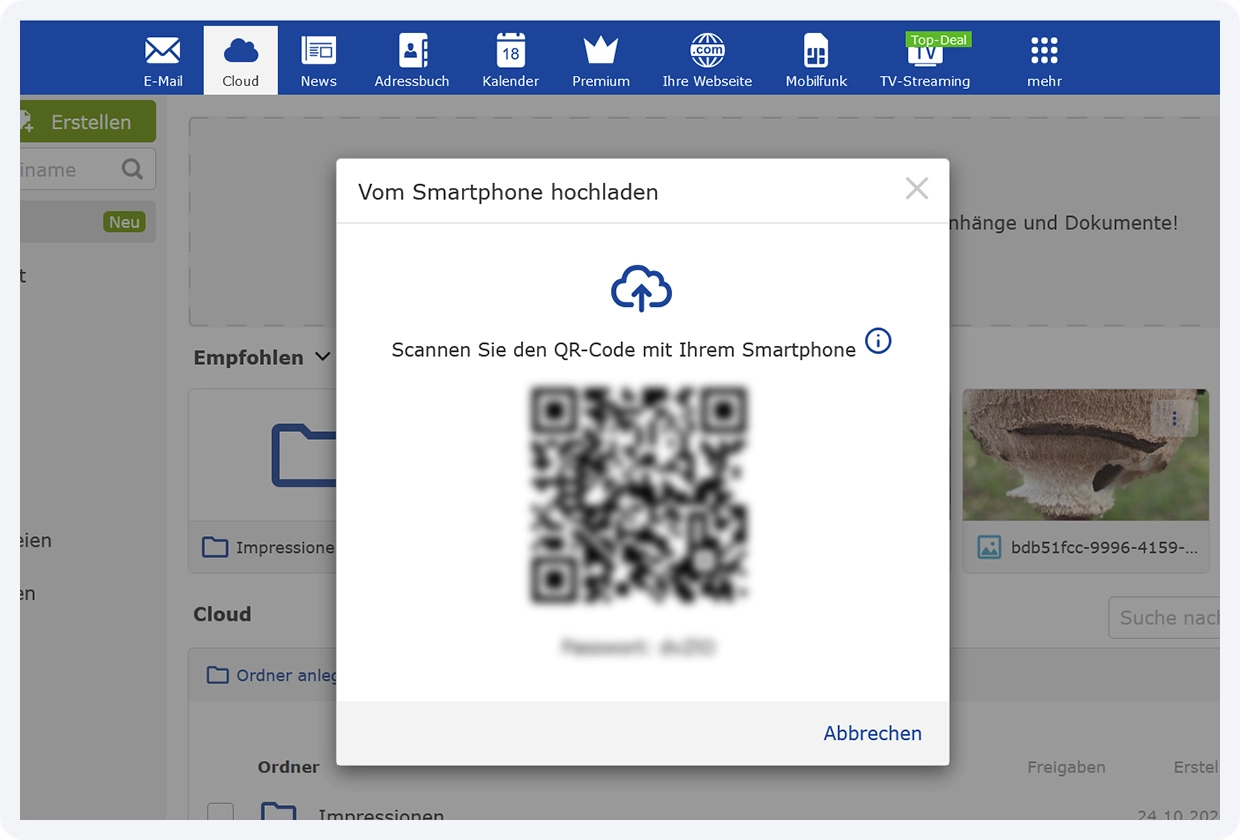
Durch Klick auf den „Hochladen“-Button>Vom Smartphone hochladen generieren Sie einen QR-Code. Über diesen speichern Sie Fotos vom Smartphone in Ihrer GMX Cloud - Scannen Sie den QR-Code ein und laden Sie die gewünschten Dateien von Ihrem Smartphone in Ihre Cloud.
Vorsicht bei QR-Codes, die Ihnen zugemailt werden. Es gibt auch Phishing-Versuche, die sich als harmlose QR-Codes tarnen, in Wirklichkeit handelt es sich aber um Quishing.
Mit der GMX Cloud für Windows und MacOS Dateien in die Cloud laden
Mit der praktischen kostenlosen Cloud-Software für die GMX Cloud können Sie am Rechner natürlich nicht nur auf Dateien in der Cloud zugreifen: Sie können selbstverständlich auch Dateien in Ihre Cloud hochladen.- Installieren Sie sich die kostenlose und sichere Software auf Ihrem Windows-PC bzw. auf Ihrem MacOS.
- Die Software erscheint dann wie ein regulärer Ordner in Ihrem Datei-System:
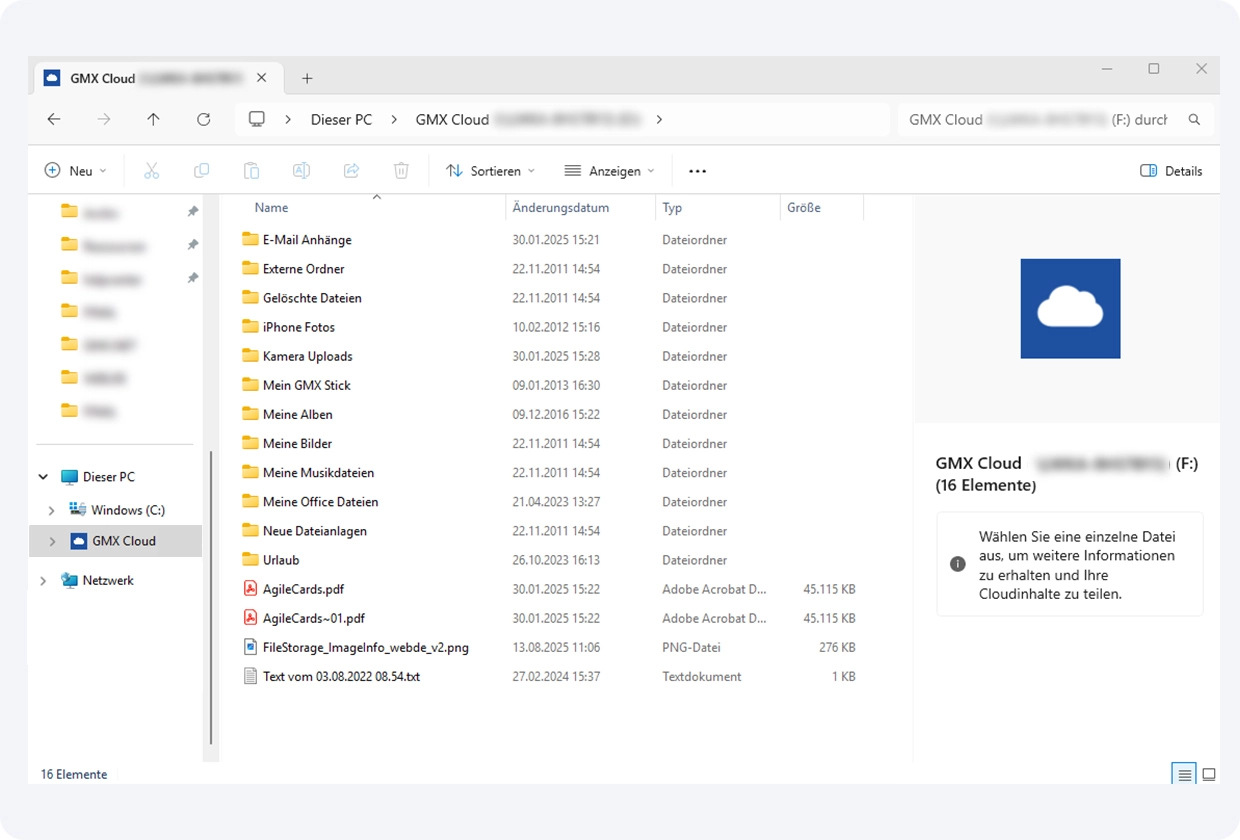
Die GMX Cloud ist Teil Ihres Dateisystems (hier auf einem Windows-Rechner) verknüpft. - Wählen Sie nun die gewünschten Dateien auf Ihrer Festplatte aus und kopieren Sie sie in den Ordner "GMX Cloud".
Tipp: E-Mail-Anhänge in die GMX Cloud hochladen und E-Mail-Speicher sparen
Sowohl in der der GMX App als auch im "normalen" E-Mail-Postfach am PC können Sie Ihre E-Mail-Anhänge in der Cloud abspeichern.In der App:
Hier finden Sie neben jeder angehängten Datei einen "Speichern"-Link. Tippen Sie darauf und wählen Sie "Speichern in der Cloud".
Im Postfach:
Fahren Sie in der geöffneten E-Mail mit der Maus über eine Datei-Anhang, erscheint ein Cloud-Symbol mit Pfeil nach oben und dem Text "Speichern unter". Klicken Sie darauf und wählen Sie den passenden Ordner aus, in dem Sie die Datei speichern wollen.
Auf diese Weise wird Ihr Anhang in der sicheren Cloud gespeichert. Danach können Sie die E-Mail löschen und sparen dadurch auch E-Mail-Speicher.
Schon gewusst? Sie können Dateien direkt in der GMX Cloud erstellen
Sie können Dokumente, Tabellen oder Präsentationen auch direkt online in der GMX Cloud erstellen. In diesem Tipp zeigen wir Ihnen, wie es geht!Sie möchten gern mehr erfahren zur Cloud generell und zu Ihrer GMX Cloud im Speziellen? Dann empfehlen wir Ihnen diesen Artikel.

Und wenn Ihnen GMX gefällt, geben Sie uns auch gerne positives Feedback auf der Bewertungsplattform Trustpilot!
240 Personen finden diesen Artikel hilfreich.
Ähnliche Artikel